Montaż filmów wideo
Prezentację multimedialną można urozmaicić, wstawiając do niej film nagrany np. kamerą cyfrową lub telefonem komórkowym. Jeśli mamy film zapisany w postaci cyfrowej, można przystąpić do jego edycji.
Podstawową jednostką w obróbce filmu jest scena. Scena to pewien fragment filmu, ograniczony czasowo lub np. zmianą ujęcia. Sceny można ze sobą łączyć, dzielić na mniejsze, ustawiać w różnej kolejności. Można także wstawić sceny z innego filmu lub stworzyć własne – choćby z ruchomymi napisami. Oczywiście można takie napisy lub obrazy nałożyć na sekwencje filmu.
Istnieje wiele programów do edycji filmów. Do systemu Windows może być dołączony program Zdjęcia (Photos) albo Windows Movie Maker (do starszej wersji Windowsa).
Aplikacja Zdjęcia w systemie Windows 10
Aby zmienić wygląd i działanie każdego zdjęcia lub klipu wideo dołączonego do filmu, zaznacz klip na dole ekranu, a następnie wybierz przycisk taki jak Przytnij (dotyczy tylko klipów wideo), Filtry, Tekst lub Ruch. Aby zastosować motyw zmieniający filtry, muzykę, styl tekstu i ruch od razu w całym filmie, wybierz opcję Motywy.
Aby dodać lub zmienić muzykę w całym filmie, wybierz opcję Muzyka u góry okna. Jeśli wybierzesz jeden z polecanych utworów, muzyka dostosuje się automatycznie do długość filmu.
Jeśli jako część projektu dołączono plik wideo, można do niego dodać efekty 3D (na przykład błyskawicę, iskry czy motyle przelatujące przez scenerię).
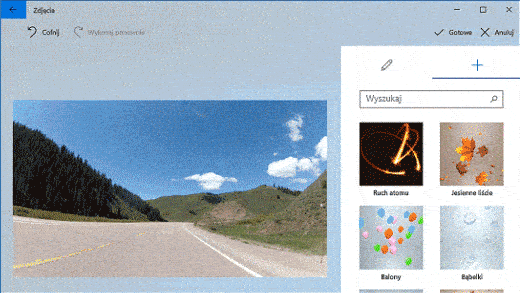
W tym celu zaznacz plik wideo u dołu projektu wideo, wybierz opcję Efekty 3D i zaznacz efekt, który chcesz dodać. Przeciągnij krawędzie efektu, aby dopasować jego rozmiary i położenie.
Windows Movie Maker
Microsoft zakończył oficjalne wsparcie dla aplikacji Windows Movie Maker. Zamiast tego proponuje korzystanie z aplikacji Zdjęcia w systemie Windows 10.
Jeżeli jednak chcielibyście używać Windows Movie Maker pod Windows 10 lub starsza wersja systemu Microsoftu, z której korzystacie, nie zawiera tej aplikacji – możecie pobrać ją np. tutaj.
Oprócz funkcji zaprezentowanych na filmie, na karcie Edycja znajdziemy opcje, dzięki którym możemy podzielić film na mniejsze fragmenty, a następnie przenieść jeden fragment przed drugi, zmieniając kolejność ich odtwarzania.
Aby podzielić film na dwa fragmenty, należy kliknąć plik wideo i przeciągnąć wskaźnik odtwarzania do punktu podziału, a następnie kliknąć polecenie Podziel z menu kontekstowego określonego fragmentu filmu. Wybrany fragment filmu można przeciągnąć i upuścić w wyznaczone podziałem miejsce.
Film można przyciąć, np. by usunąć zbędne fragmenty na początku i na końcu ujęcia. Należy w tym celu ustawić tzw. punkt początkowy i punkt końcowy. Następnie należy kliknąć dany plik wideo i przeciągnąć odpowiednio wskaźnik odtwarzania z serii ujęć do żądanego punktu rozpoczęcia i zatrzymania odtwarzania wideo.
Przejścia między ujęciami dodajemy, wybierając je z grupy Przejścia na karcie Animacje. Możemy zastosować różne przejścia. W przypadku, gdy łączymy znacznie różniące się fragmenty filmów, tzw. ostre cięcie może nie dać dobrego efektu. Lepiej zastosować np. Rozmazanie czy Płynne przechodzenie lub inny efekt.
Polecenie
Korzystając z programu do edycji wideo (aplikacja Zdjęcia, Windows Movie Maker lub dowolny inny), zmontuj film według własnego pomysłu. Możesz nagrać coś za pomocą kamery lub telefonu komórkowego, skorzystać z wcześniej nagranego filmu lub zdjęć z własnych zasobów, albo nagrać zawartość ekranu z wykorzystaniem PowerPointa lub innej aplikacji.
Możesz dodać napisy, efekty, animacje, ścieżkę dźwiękową czy własną narrację. Gotowy film zapisz w formacie mp4, a następnie udostępnij lub prześlij go do mnie (formularz kontaktowy).